В наше современное информационное время, когда каждый из нас имеет несколько электронных адресов, может возникнуть потребность в создании нескольких аккаунтов на одну и ту же платформу. Gmail – это один из основных почтовых сервисов, и практически каждый владелец устройства на Андроид имеет аккаунт Gmail.
Однако при использовании смартфона или планшета на базе Android мы можем столкнуться с ситуацией, когда хотим создать два аккаунта Gmail. В этой статье мы рассмотрим простые шаги, которые помогут Вам создать два аккаунта Gmail на своем Android-устройстве.
Перед началом процесса создания второго аккаунта в Gmail, важно отметить, что каждый аккаунт Gmail связан с уникальным адресом электронной почты. Это значит, что каждый аккаунт Gmail будет иметь свою собственную адресную книгу, папку входящих сообщений, папку отправленных сообщений и личный календарь. При создании второго аккаунта Gmail на своем Android-устройстве, Вы получите доступ к новому и уникальному адресу почты, которым можно будет пользоваться отдельно от первого аккаунта.
Шаги по созданию 2 аккаунтов в Gmail на Андроид

Следуйте этим простым шагам, чтобы создать 2 аккаунта в Gmail на устройстве Android:
1. Откройте приложение "Настройки" на вашем устройстве Android.
2. Прокрутите вниз и найдите раздел "Пользователи" или "Учетные записи".
3. Внутри раздела "Пользователи" или "Учетные записи" выберите опцию "Добавить аккаунт" или "Добавить учетную запись".
4. В списке доступных типов аккаунтов выберите "Google".
5. Нажмите на кнопку "Создать учетную запись" или "Добавить Google-аккаунт".
6. Введите свои данные, такие как имя, фамилию и выберите адрес электронной почты для нового аккаунта.
7. Создайте пароль для нового аккаунта и подтвердите его.
8. Выполните дополнительные шаги по настройке нового аккаунта, такие как добавление резервной электронной почты или номера телефона.
9. После завершения настройки нового аккаунта вы сможете использовать оба аккаунта в приложении Gmail на вашем устройстве Android. Просто откройте приложение Gmail и переключайтесь между аккаунтами, нажимая на значок профиля в верхнем правом углу экрана.
Теперь у вас есть 2 аккаунта в Gmail на вашем устройстве Android. Вы можете использовать их для отправки и получения электронных писем, синхронизации контактов и календарей, а также для доступа к другим сервисам Google.
Открыть приложение Gmail

Для создания второго аккаунта в Gmail на Андроид, вам необходимо открыть приложение Gmail:
1. Перейдите в главное меню вашего устройства. 2. Найдите иконку "Gmail" среди других установленных приложений. 3. Нажмите на иконку "Gmail", чтобы открыть приложение. 4. Если у вас уже есть один аккаунт, вы увидите вход в него. Для создания второго аккаунта нажмите на иконку меню (обычно представленную тремя горизонтальными линиями) в верхнем левом углу экрана. 5. В появившемся меню выберите вариант "Добавить аккаунт". |
Открытие приложения Gmail позволит вам продолжить настройку второго аккаунта и использовать его вместе с существующим. Убедитесь, что вы имеете доступ к интернету на своем устройстве для успешного завершения процесса создания второго аккаунта в Gmail.
Нажать на иконку профиля
Для создания второго аккаунта в Gmail на устройстве Android, необходимо нажать на иконку профиля, которая находится в правом верхнем углу экрана. Она может представлять собой изображение пользователя или инициалы его имени.
После нажатия на иконку профиля откроется всплывающее меню с различными опциями. В этом меню вы должны найти и выбрать опцию "Добавить аккаунт".
После выбора "Добавить аккаунт" откроется окно с предложением выбрать тип аккаунта. Вам необходимо выбрать "Google", так как вы хотите создать новый аккаунт в Gmail.
Затем вам будет предложено ввести ваш адрес электронной почты и пароль, которые вы хотите использовать для нового аккаунта. Вы должны ввести эти данные и нажать на кнопку "Далее".
В следующем окне вам может быть предложено ввести дополнительную информацию, такую как имя и телефонный номер. Вы можете заполнить эти поля, если хотите, или пропустить этот шаг, нажав на кнопку "Пропустить".
После этого вам будет предоставлена возможность настроить различные параметры для нового аккаунта, такие как уведомления о почте и синхронизация контактов. Вы можете выбрать нужные настройки или оставить значения по умолчанию и нажать на кнопку "Готово".
Теперь у вас есть второй аккаунт в Gmail на вашем устройстве Android, и вы можете переключаться между аккаунтами, нажимая на иконку профиля и выбирая нужный аккаунт из списка.
Выбрать "Добавить аккаунт"

Чтобы создать второй аккаунт в Gmail на устройстве Android, необходимо выбрать в настройках приложения Gmail пункт "Добавить аккаунт". Это позволит вам добавить новый аккаунт Google, который будет использоваться для входа в Gmail.
Чтобы выбрать "Добавить аккаунт", откройте приложение Gmail на своем устройстве Android. Затем нажмите на значок меню в верхнем левом углу экрана, который обычно представляет собой три горизонтальные линии. В выпадающем меню выберите "Настройки". В разделе "Общие настройки" найдите пункт "Добавить аккаунт" и нажмите на него.
После нажатия на "Добавить аккаунт" вы увидите список различных типов аккаунтов, которые можно добавить. Найдите в списке "Google" и выберите его. Затем введите данные для нового аккаунта Google, включая адрес электронной почты и пароль. Если у вас нет аккаунта Google, вы можете создать новый, нажав на ссылку "Создать аккаунт".
После ввода данных ваш новый аккаунт Google будет добавлен в приложение Gmail на устройстве Android. Теперь вы можете переключаться между своими аккаунтами Google и использовать каждый из них для работы с Gmail.
Ввести данные для нового аккаунта

Чтобы создать новый аккаунт в Gmail на Андроид, вам потребуются следующие данные:
- Имя и фамилия - введите ваше полное имя;
- Имя пользователя - задайте уникальное имя для вашего аккаунта, которое будет использоваться в адресе электронной почты;
- Пароль - придумайте надежный пароль для защиты вашего аккаунта;
- Номер телефона - введите ваш номер телефона для повышения безопасности и восстановления доступа к аккаунту;
- Альтернативный адрес электронной почты - опционально, вы можете указать другой адрес, на который будут отправляться уведомления и восстановительная информация.
После введения всех данных, нажмите на кнопку "Далее" для завершения создания нового аккаунта.
Повторить шаги 2-4 для второго аккаунта

Если вы хотите добавить еще один аккаунт Gmail на своем устройстве, вам нужно повторить описанные выше шаги для второго аккаунта.
Откройте приложение "Настройки" на вашем Андроид-устройстве и прокрутите вниз до раздела "Аккаунты". Нажмите на "Добавить аккаунт" и выберите опцию "Google".
Затем введите свой адрес электронной почты и нажмите "Далее". В следующем окне введите пароль для своего аккаунта и снова нажмите "Далее".
После этого вы можете настроить дополнительные параметры для вашего второго аккаунта, такие как синхронизация контактов и календаря. Вы также можете выбрать, какие приложения и службы Google должны быть доступны на вашем устройстве для этого аккаунта.
Когда вы закончите настройку, вы сможете видеть оба аккаунта в разделе "Аккаунты" в настройках вашего Андроид-устройства. Теперь вы можете легко переключаться между своими аккаунтами Gmail на вашем Андроид-устройстве.